保留中のグリッドノードを承認する
 変更を提案
変更を提案


各グリッド ノードをStorageGRIDシステムに参加させる前に承認する必要があります。
すべての仮想ノードとStorageGRIDアプライアンス グリッド ノードがデプロイされました。

|
一部のノードを今インストールし、一部のノードを後でインストールするよりも、すべてのノードを 1 回インストールする方が効率的です。 |
-
保留中のノード リストを確認し、デプロイしたグリッド ノードがすべて表示されていることを確認します。
グリッド ノードが見つからない場合、そのノードが正常にデプロイされ、ADMIN_IP にプライマリ管理ノードの正しいグリッド ネットワーク IP が設定されていることを確認します。 -
承認する保留中のノードの横にあるラジオ ボタンを選択します。
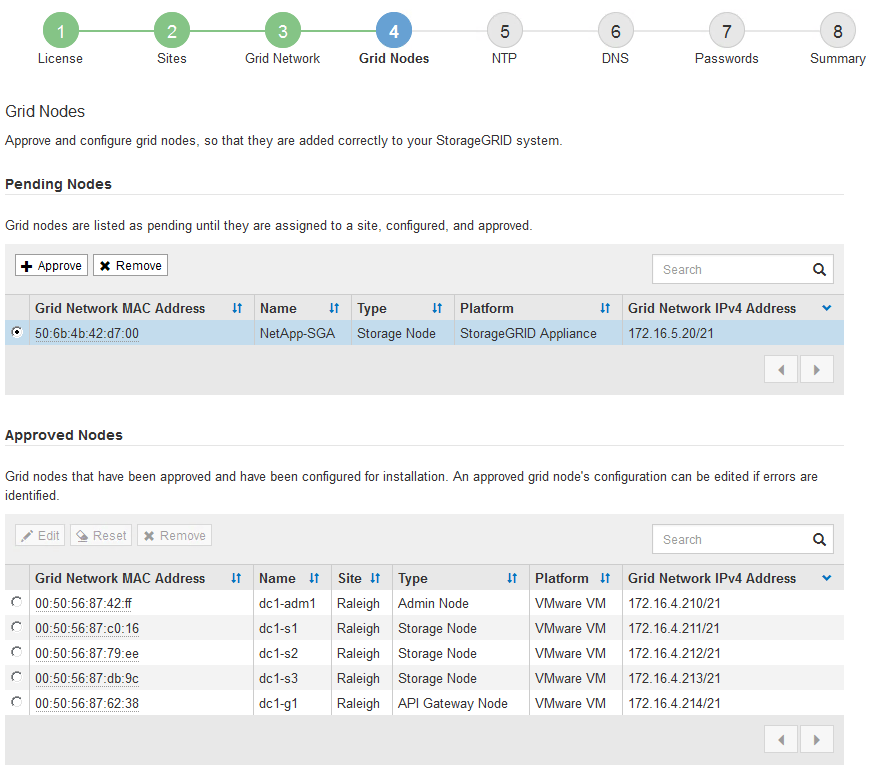
-
*承認*をクリックします。
-
[全般設定] で、必要に応じて次のプロパティの設定を変更します。
-
サイト: このグリッド ノードのサイトのシステム名。
-
名前: ノードのシステム名。名前は、ノードを構成したときに指定した名前にデフォルト設定されます。
システム名はStorageGRID の内部操作に必要であり、インストールの完了後は変更できません。ただし、インストール プロセスのこの手順では、必要に応じてシステム名を変更できます。
-
NTP ロール: グリッド ノードのネットワーク タイム プロトコル (NTP) ロール。オプションは、自動、プライマリ、クライアント*です。 *自動 を選択すると、管理ノード、ADC サービスを備えたストレージ ノード、ゲートウェイ ノード、および非静的 IP アドレスを持つグリッド ノードにプライマリ ロールが割り当てられます。他のすべてのグリッド ノードにはクライアント ロールが割り当てられます。
各サイトの少なくとも 2 つのノードが少なくとも 4 つの外部 NTP ソースにアクセスできることを確認します。サイト内の 1 つのノードだけが NTP ソースに到達できる場合、そのノードがダウンするとタイミングの問題が発生します。さらに、サイトごとに 2 つのノードをプライマリ NTP ソースとして指定すると、サイトがグリッドの残りの部分から分離されている場合でも正確なタイミングが保証されます。 -
ストレージ タイプ (ストレージ ノードのみ): 新しいストレージ ノードをデータ専用、メタデータ専用、またはその両方に使用するように指定します。オプションは、データとメタデータ(「結合」)データのみ、*メタデータのみ*です。
見る"ストレージノードの種類"これらのノード タイプの要件に関する情報。 -
ADC サービス (ストレージ ノードのみ): 自動 を選択すると、ノードに管理ドメイン コントローラ (ADC) サービスが必要かどうかがシステムによって判断されます。ADC サービスは、グリッド サービスの場所と可用性を追跡します。各サイトの少なくとも 3 つのストレージ ノードに ADC サービスが含まれている必要があります。 ADC サービスをデプロイ後にノードに追加することはできません。
-
-
グリッド ネットワークで、必要に応じて次のプロパティの設定を変更します。
-
IPv4 アドレス (CIDR): グリッド ネットワーク インターフェイス (コンテナ内の eth0) の CIDR ネットワーク アドレス。例: 192.168.1.234/21
-
ゲートウェイ: グリッド ネットワーク ゲートウェイ。例: 192.168.0.1
グリッド サブネットが複数ある場合はゲートウェイが必要です。
グリッド ネットワーク構成に DHCP を選択し、ここで値を変更すると、新しい値がノード上の静的アドレスとして構成されます。設定された IP アドレスが DHCP アドレス プール内にないことを確認する必要があります。 -
-
グリッド ノードの管理ネットワークを構成する場合は、必要に応じて管理ネットワーク セクションで設定を追加または更新します。
サブネット (CIDR) テキスト ボックスに、このインターフェースからのルートの宛先サブネットを入力します。管理サブネットが複数ある場合は、管理ゲートウェイが必要です。
管理ネットワーク構成に DHCP を選択し、ここで値を変更すると、新しい値がノード上の静的アドレスとして構成されます。設定された IP アドレスが DHCP アドレス プール内にないことを確認する必要があります。 アプライアンス: StorageGRIDアプライアンスの場合、 StorageGRIDアプライアンス インストーラを使用した初期インストール時に管理ネットワークが設定されていなかった場合、このグリッド マネージャ ダイアログ ボックスで設定することはできません。代わりに、次の手順に従う必要があります。
-
アプライアンスを再起動します。アプライアンス インストーラーで、[詳細] > [再起動] を選択します。
再起動には数分かかる場合があります。
-
ネットワークの構成 > リンク構成 を選択し、適切なネットワークを有効にします。
-
ネットワークの構成 > IP 構成 を選択し、有効なネットワークを構成します。
-
ホーム ページに戻り、[インストールの開始] をクリックします。
-
グリッド マネージャー: ノードが承認済みノード テーブルにリストされている場合は、ノードを削除します。
-
保留中のノード テーブルからノードを削除します。
-
保留中のノード リストにノードが再度表示されるまで待ちます。
-
適切なネットワークを構成できることを確認します。これらには、アプライアンス インストーラの IP 構成ページで指定した情報がすでに入力されているはずです。
詳細については、 "ハードウェアインストールのクイックスタート"お使いの機器の説明書を見つけます。
-
-
グリッド ノードのクライアント ネットワークを構成する場合は、必要に応じてクライアント ネットワーク セクションで設定を追加または更新します。クライアント ネットワークが構成されている場合はゲートウェイが必要であり、インストール後にノードのデフォルト ゲートウェイになります。
クライアント ネットワーク構成に DHCP を選択し、ここで値を変更すると、新しい値がノード上の静的アドレスとして構成されます。設定された IP アドレスが DHCP アドレス プール内にないことを確認する必要があります。 アプライアンス: StorageGRIDアプライアンスの場合、 StorageGRIDアプライアンス インストーラを使用した初期インストール時にクライアント ネットワークが設定されていなかった場合、この Grid Manager ダイアログ ボックスで設定することはできません。代わりに、次の手順に従う必要があります。
-
アプライアンスを再起動します。アプライアンス インストーラーで、[詳細] > [再起動] を選択します。
再起動には数分かかる場合があります。
-
ネットワークの構成 > リンク構成 を選択し、適切なネットワークを有効にします。
-
ネットワークの構成 > IP 構成 を選択し、有効なネットワークを構成します。
-
ホーム ページに戻り、[インストールの開始] をクリックします。
-
グリッド マネージャー: ノードが承認済みノード テーブルにリストされている場合は、ノードを削除します。
-
保留中のノード テーブルからノードを削除します。
-
保留中のノード リストにノードが再度表示されるまで待ちます。
-
適切なネットワークを構成できることを確認します。これらには、アプライアンス インストーラの IP 構成ページで指定した情報がすでに入力されているはずです。
StorageGRIDアプライアンスのインストール方法については、 "ハードウェアインストールのクイックスタート"お使いの機器の説明書を見つけます。
-
-
*保存*をクリックします。
グリッド ノード エントリが承認済みノード リストに移動します。
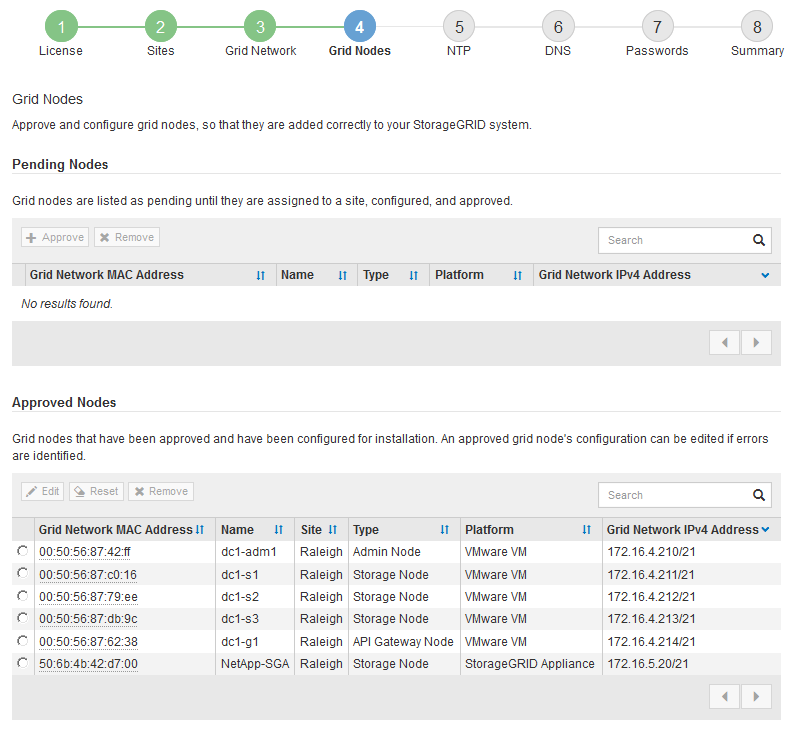
-
承認する保留中のグリッド ノードごとにこれらの手順を繰り返します。
グリッド内に必要なすべてのノードを承認する必要があります。ただし、[概要] ページで [インストール] をクリックする前であれば、いつでもこのページに戻ることができます。承認されたグリッド ノードのプロパティを変更するには、ラジオ ボタンを選択し、[編集] をクリックします。
-
グリッド ノードの承認が完了したら、[次へ] をクリックします。



